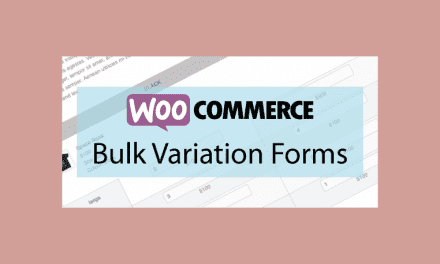Offrir des coupons sur les produits de votre boutique en ligne est une excellente stratégie pour augmenter les ventes. Aujourd’hui, je vous montre comment tirer encore plus de profit avec les coupons à l’aide de WooCommerce Coupon Campaigns. C’est un plugin qui vous permet de suivre facilement les indicateurs de succès de vos campagnes de coupons. Il s’intégrera à la page de rapport existante de WooCommerce et est assez facile à configurer.
WooCommerce Coupon Campaigns, c’est quoi ?
WooCommerce Coupon Campaigns est un plugin premium qui permet d’attribuer des coupons à une campagne et de suivre facilement les performances de chacune.
Ce que vous pouvez faire avec WooCommerce Coupon Campaigns :
- Mesurer la performance de vos campagnes promotionnelles à l’aide de coupons.
- Créer des campagnes personnalisées avec des suivis.
- Générer des rapports visuels de performances clairs par plage de dates.
Créer une campagne de coupons avec WooCommerce Coupon Campaigns
Nous allons commencer par l’installation du plugin.
Installation
- Téléchargez le fichier zipde l’extension sur l’ordinateur,
- Allez dans « Extensions > Ajouter » depuis WordPress,
- Cliquez sur le bouton « Téléverser une extension »,
- Choisissez le fichier Zip de l’extension et cliquez sur le bouton « Installer Maintenant ».
- Activez le plugin et vous voilà prêt pour la suite.
Création de campagnes avec WooCommerce Coupon
Une fois que vous avez installer et activer le plugin, rendez-vous dans WooCommerce > Coupon Campaigns, faites comme suit pour créer une campagne.
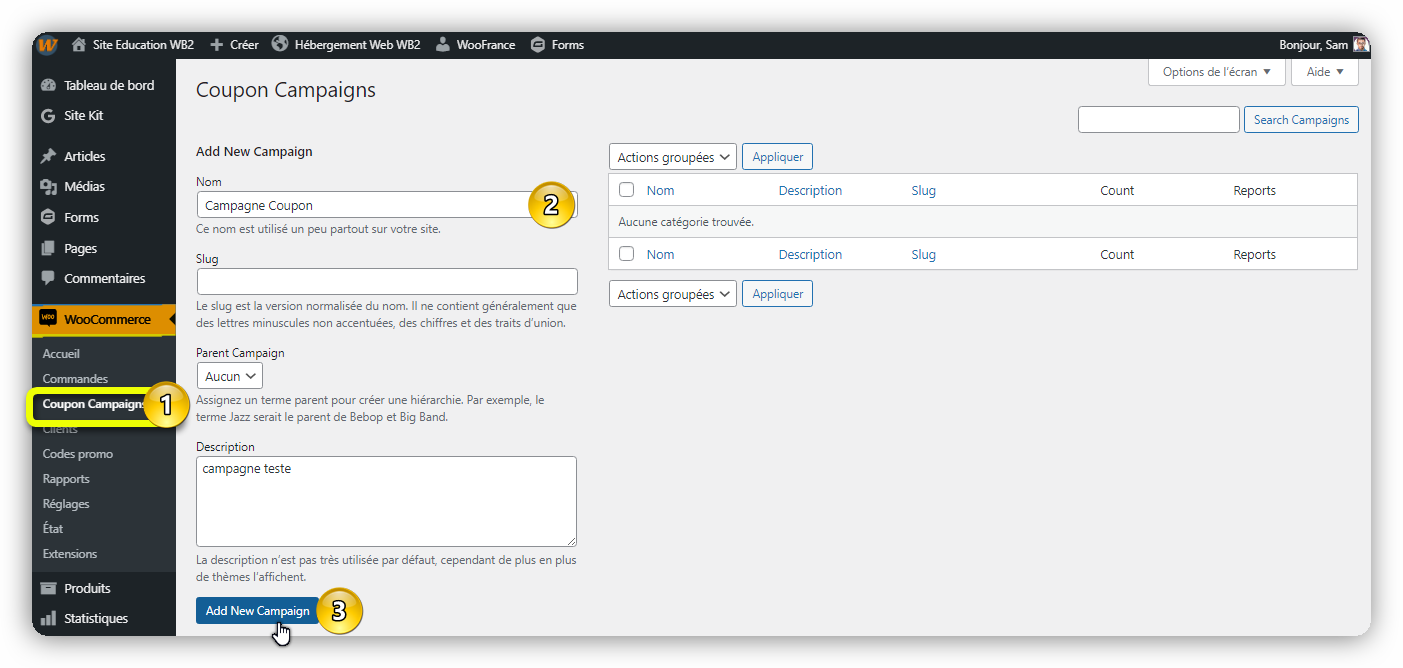
Ajoutez un nom à votre campagne, un slug (facultatif), et une description (facultatif aussi, mais ça peut aider). Cliquez sur le bouton « Add New Campaign » pour créer votre campagne.
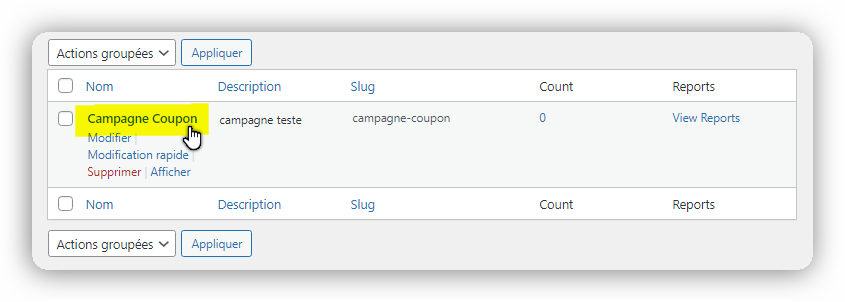
Ajouter des coupons à une campagne
Après avoir créé votre première campagne, rendez-vous dans WooCommerce > Réglages > Général > et cochez la case « Activer les codes promos ».

Maintenant, rendez-vous dans le menu Marketing > Code promos ou WooCommerce > Code promos (dépendant de la version de WooCommerce) et cliquez sur le bouton « Ajouter un code promo » pour créer votre coupon.
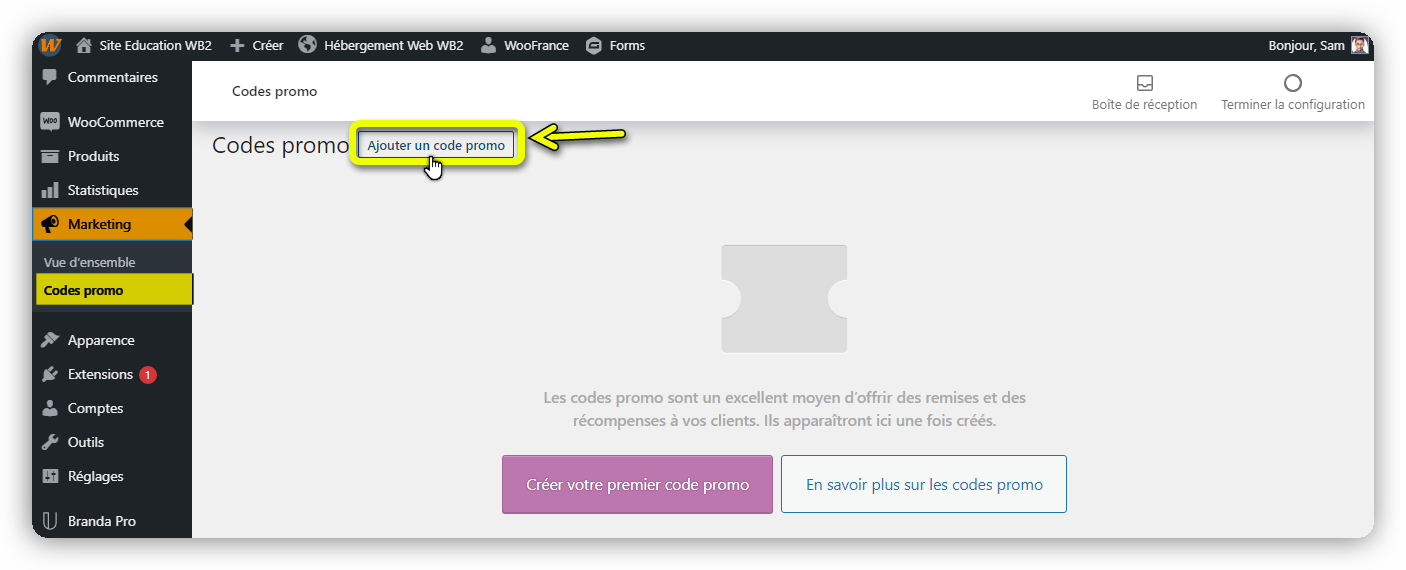
Pour ceux qui veulent savoir un peu plus sur les coupons WooCommerce, je vous invite à lire notre guide en français ici : Gestion des coupons de réduction/Code promo dans WooCommerce.
Pour attribuer un coupon à une campagne, cochez simplement le nom de campagne depuis la liste de campagne dans l’éditeur de coupon.
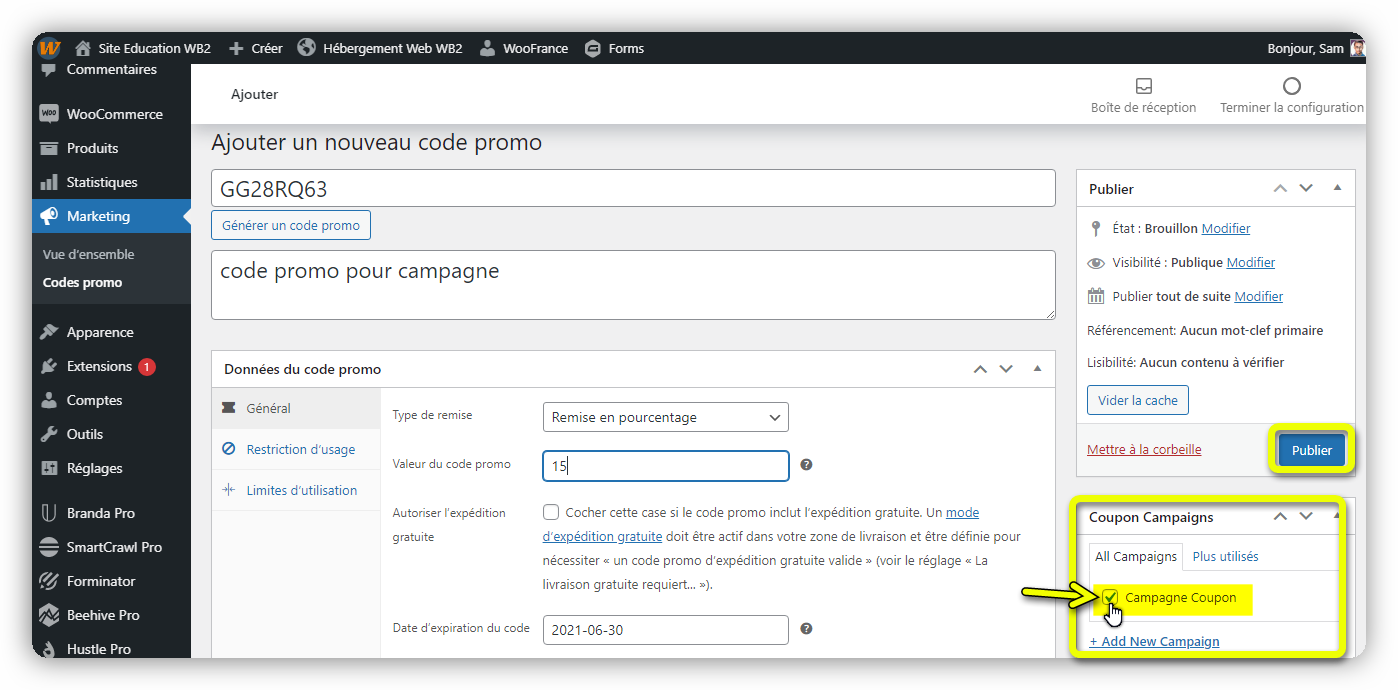
Cliquez sur Publier pour créer votre coupon et l’attribuer à la campagne sélectionnée.
Suivre la performance d’une campagne avec WooCommerce Coupon Campaigns
Pour suivre la performance de votre campagne, vous pouvez consulter les rapports détaillés de WooCommerce Coupon Campaigns. Rendez-vous dans WooCommerce > Rapports > puis, cliquez sur l’onglet « Coupon Campaigns ».
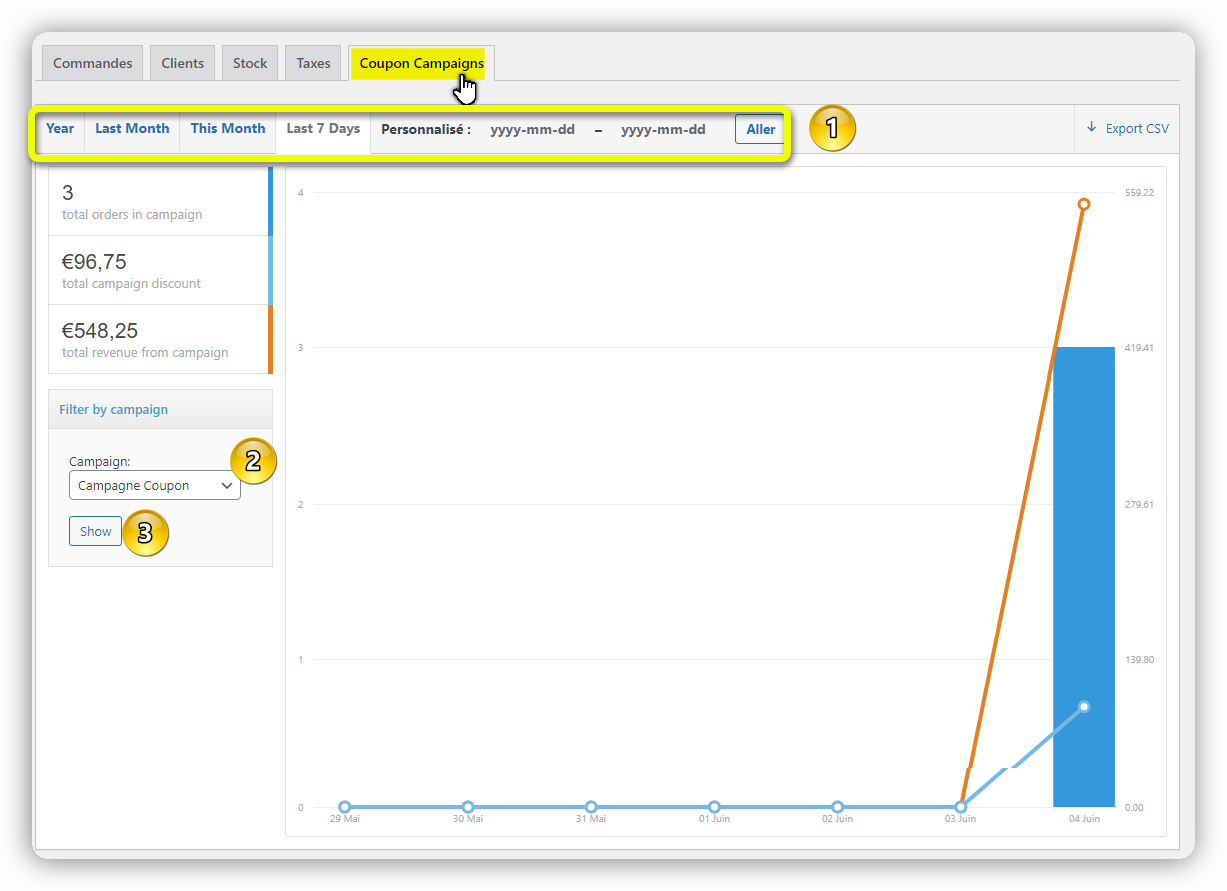
Depuis cet onglet, choisissez une plage de dates, choisissez la campagne que vous voulez afficher le graphique, puis cliquez sur le bouton « Show » pour valider et affichez le graphique.
CONCLUSION
WooCommerce Coupon Campaigns est un plugin léger, performant et efficace. Seulement, je trouve le prix de 49 $/an un peu cher si on ne l’exploite pas à fond. Alors, à vous d’approfondir votre stratégie de promotion des coupons pour inciter davantage les clients à l’utiliser. L’utilisation de ce plugin vous aidera surement à améliorer vos stratégies promotionnelles.